Quando esegui una formattazione di sistema, tutti i dati archiviati nell'unità del sistema operativo vengono puliti, il che significa che perdi tutto il software installato e i driver Windows predefiniti. Dopo il formato di sistema, è possibile reinstallare facilmente l'ultima versione delle applicazioni software più diffuse, ma questo non è il caso dei driver.
Devi cercare nel sito Web dei fornitori i driver più recenti, il che può essere abbastanza stancante. Alcuni dei driver sono difficili da trovare e potresti non ricordare l'esatto set di driver richiesto dal tuo sistema.
In tali situazioni, è una buona idea eseguire prima il backup di tutti i driver installati sul disco rigido o su un DVD e quindi continuare con il formato di sistema. Quando la formattazione è completa, puoi utilizzare i backup dei driver e non devi cercare e scaricare le versioni più recenti da Internet.
Argomento di studio: Uso un Lenovo Ideapad e quando ho comprato il laptop alcuni mesi fa, tutti i driver sono usciti dalla scatola. Il venditore non mi ha fornito alcun CD o DVD per i driver del dispositivo e ha detto che sono tutti disponibili nel sito Web Lenovo. Quando ho visitato il sito Web di Lenovo, mi ci è voluto del tempo per scoprire di quali driver avevo esattamente bisogno. Potrei non ricordare i nomi esatti in quanto ci sono molti driver disponibili per diversi laptop.
Poi ho pensato, perché non eseguire il backup dei driver forniti di default? Brucerò questo backup su un DVD e lo userò ogni volta che formatto il mio sistema. Ho cercato alcune applicazioni software e ho trovato DriverMax.
Backup dei driver in Windows
1. Una volta scaricata l'applicazione, avvia la procedura guidata di installazione di DriverMax. Durante l'installazione, il programma ti chiederà con la seguente finestra di messaggio:
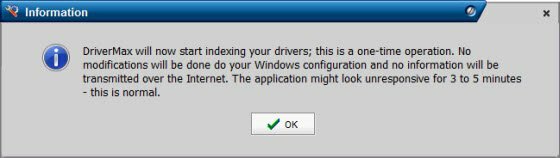
2. Fare clic su "OK" e l'applicazione inizierà a indicizzare i driver già installati nel sistema. Questo potrebbe richiedere un paio di minuti per finire.
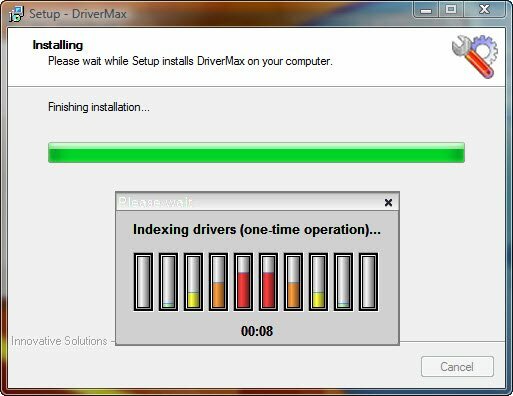
3. Al termine dell'installazione, avviare il programma e fare clic sul collegamento "Backup driver".
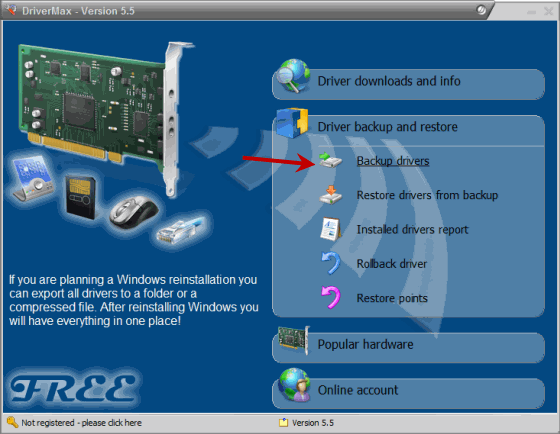
4. Nel passaggio successivo, premi semplicemente "Avanti".
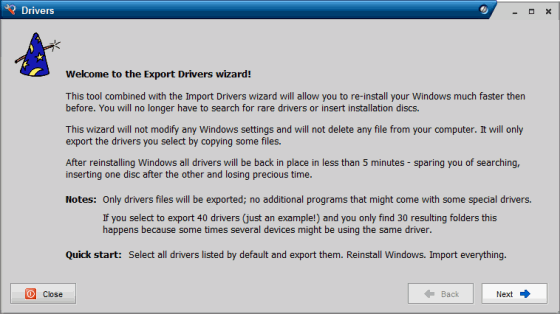
5. Fare clic su "Avanti" e l'applicazione inizierà a elencare tutti i driver installati nel sistema.
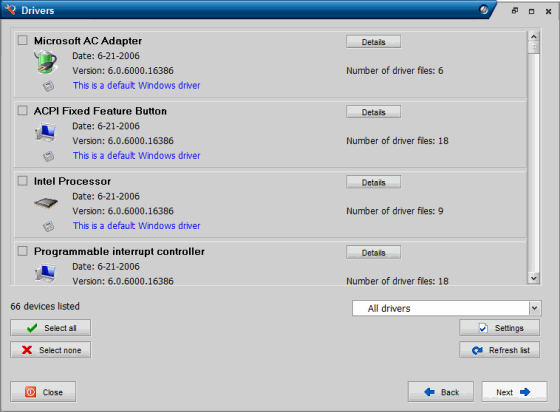
6. Se vuoi vedere i dettagli del dispositivo o i file dei driver, fai clic sul pulsante "Dettagli" posto a destra dei rispettivi driver.
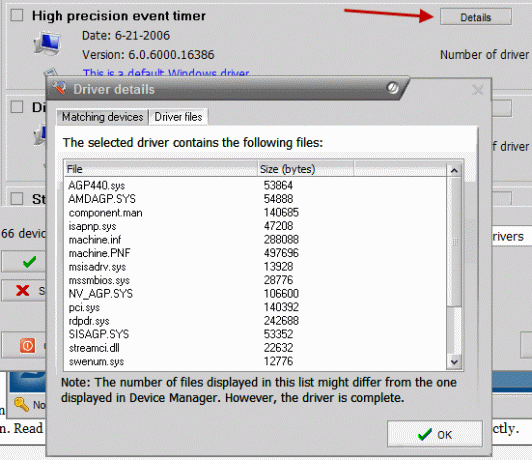
7. Prima di creare il backup, puoi modificare le impostazioni del programma per mostrare i driver nascosti e i driver predefiniti di Windows nell'elenco finale.
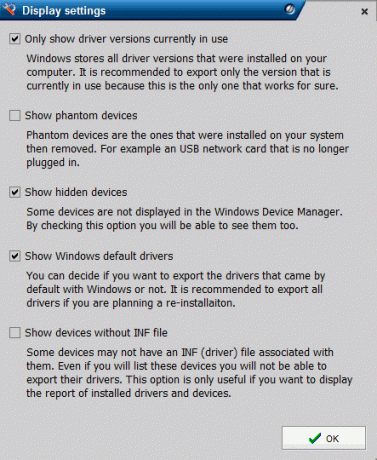
L'applicazione può anche raggruppare i driver per “Tipo”. Ad esempio: potresti essere interessato a eseguire il backup solo dei driver necessari per la tastiera. In tal caso, seleziona il tipo richiesto dal menu a discesa e premi "Avanti".
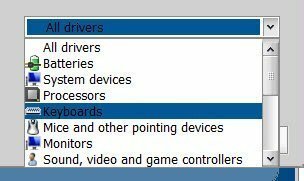
8. Seleziona la posizione in cui desideri salvare i backup dei driver. Si consiglia di non utilizzare la cartella "Documenti" o la stessa unità in cui è installato il sistema operativo, perché dopo la formattazione del sistema verranno eliminati anche i backup. Utilizzare invece un'unità rimovibile o una partizione non del sistema operativo.
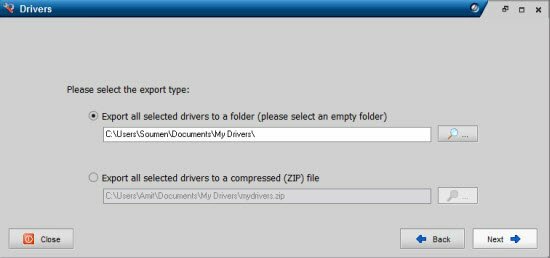
9. Fare clic su "Avanti" e l'applicazione eseguirà il backup di tutti i driver installati e li salverà nella posizione specificata nel passaggio precedente.
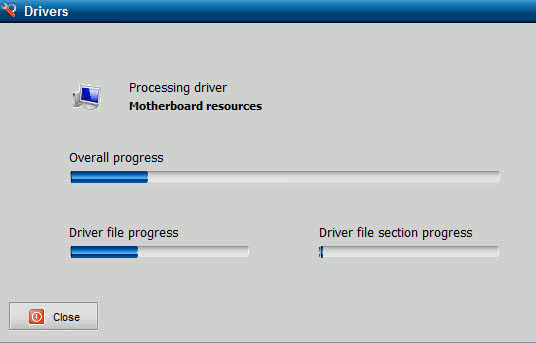

È possibile fare clic sul pulsante "Visualizza cartella di estrazione" per aprire la cartella del backup. Ecco come appare la mia cartella di backup del driver:
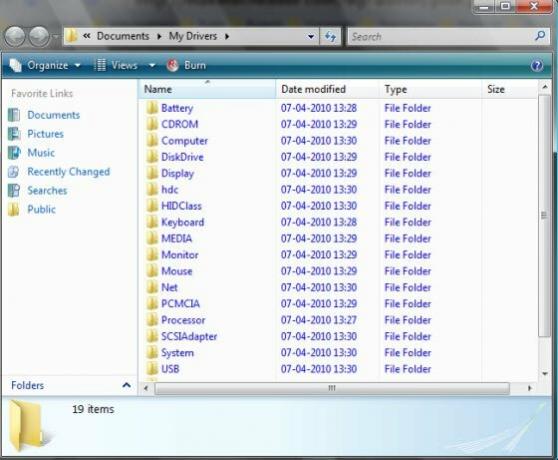
Ripristino dei driver dai file di backup
Dopo aver eseguito una formattazione completa del sistema e aver eseguito il backup, è possibile utilizzare nuovamente DriverMax per ripristinarlo. Basta seguire i passaggi indicati di seguito:
1. Esegui il programma e seleziona "Ripristina driver dal backup".
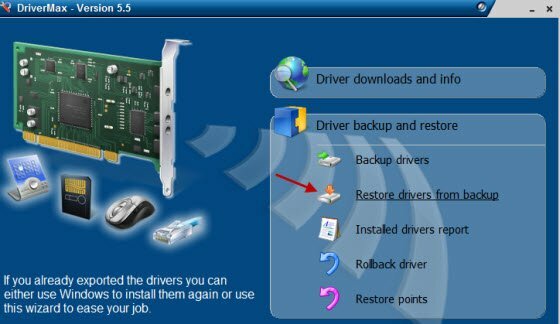
2. Nel passaggio successivo, specifica la posizione del backup che hai creato in precedenza. Puoi anche importare un file ZIP contenente tutti i backup dei driver (basta ZIP la cartella contenente tutti i file di backup, fare riferimento al passaggio 9 sopra).
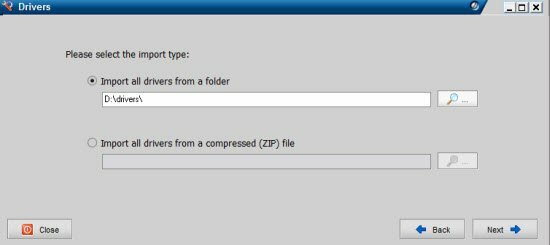
3. Premi "Avanti" e il gioco è fatto. Tutti i driver verrebbero importati e installati nel sistema in un minuto o due. Quindi riavvia il computer per rendere effettive le modifiche.
DriverMax funziona in Windows XP, Windows Vista e Windows7. Utilizzi qualche strumento per eseguire il backup dei driver installati nel tuo sistema? Per favore condividi le tue idee nella sezione commenti.
Divulgazione di affiliazione: Make Tech Easier può guadagnare commissioni sui prodotti acquistati tramite i nostri link, a supporto del lavoro che svolgiamo per i nostri lettori.


